Cómo descargar vídeos públicos de Facebook
Facebook es la plataforma de redes sociales más grande. Hay toneladas de videos interesantes y valiosos en Facebook. Muy a menudo, es posible que desees conservar algunos de los vídeos de Facebook para verlos sin conexión.
Este sitio ofrece un servicio gratuito de descarga de vídeos de Facebook. No requiere instalación ni registro de software. La mejor parte es que es totalmente gratis y no hay límite en la cantidad de videos que deseas descargar.
A continuación se muestra una guía paso a paso para guardar sus videos de Facebook en su propio dispositivo.
Paso 1: selecciona un vídeo de Facebook
Inicie sesión en su cuenta de Facebook. Busque un vídeo que desee descargar.
- Desplácese por la página de noticias o la línea de tiempo de su perfil, o
- coloque el nombre de un autor de video en la barra de búsqueda en la parte superior de la página y vaya a la línea de tiempo de la cuenta de esta persona, o
- escriba la palabra clave "video" en la barra de búsqueda, presione Enter y seleccione uno del resultado de la búsqueda.
En algún lugar debajo del nombre del cartel, si se encuentra un candado o un icono de silueta de dos personas, el video es privado. De lo contrario, asuma que el video es público. Por el momento, Facebooks sólo puede descargar vídeos públicos. La función para descargar archivos privados se proporcionará en un futuro próximo.
Para descargar videos públicos, siga los pasos a continuación.
Paso 2: copia la URL del vídeo
Haga clic derecho en el video seleccionado y aparecerá un menú desplegable.
- Haga clic en "Mostrar URL del video" para que aparezca un pequeño cuadro de texto que contiene la URL del video. Seleccione la URL haciendo clic en el enlace en el cuadro de texto, luego presione Ctrl+C en Windows o ⌘ Comando+C en Mac para copiarla. O
- Haga clic en "Copiar URL del video en el momento actual" para almacenar la URL en el portapapeles de su sistema (presione la tecla del logotipo de Windows + V para ver la URL almacenada en una ventana de diálogo).
En caso de que el menú desplegable no aparezca, asegúrese de hacer clic derecho en el video unas cuantas veces más.
Si su mouse no tiene un botón de clic derecho, haga clic en el lado derecho del mouse o use dos dedos para hacer clic.
Si usa un trackpad, use dos dedos para tocarlo o presione el lado inferior derecho del trackpad.
En una Mac, puedes mantener presionada la tecla Ctrl y hacer clic en el video para obtener el menú desplegable.
Paso 3: pegue la URL del video en facebooks.pro
Abra facebooks.pro y pegue el video en el cuadro de entrada en la parte superior de la página, luego presione Ctrl+V para Windows o ⌘ Comando+V para Mac. También puede hacer clic derecho en el cuadro de entrada y hacer clic en "Pegar" en el menú desplegable.
Haga clic en el botón "Buscar" y espere hasta que la página principal se actualice con la miniatura del vídeo.
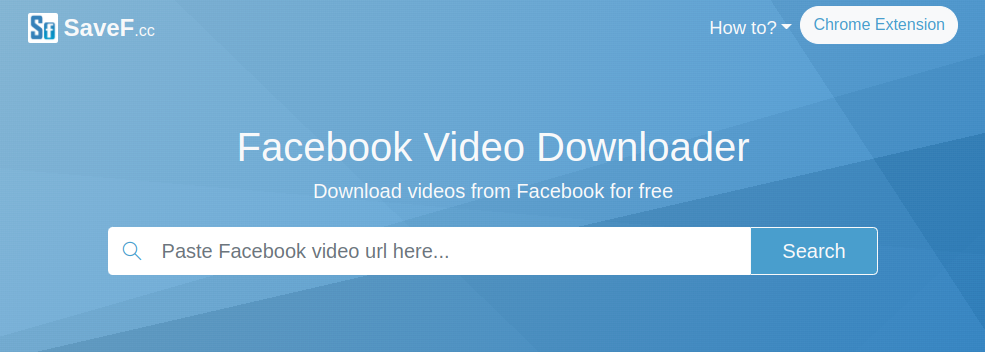
Paso 4: descarga el vídeo
Haga clic en el botón "Descargar" para guardar el video o el audio MP3 en la carpeta "Descargas" predeterminada de su sistema. aunque es posible que tengas que confirmar la descarga o seleccionar una carpeta diferente para guardar los datos dependiendo de la configuración de tu navegador.
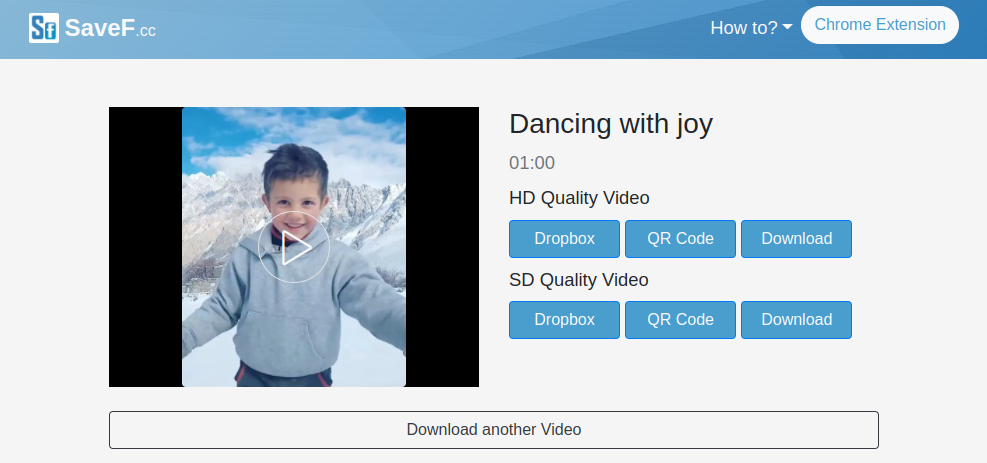
Para obtener una mejor calidad, seleccione la resolución de video HD 720p, 1080p o una resolución superior para PC de escritorio o teléfonos inteligentes de alta gama. Es la opción preferida si utiliza una PC de escritorio o un teléfono inteligente de alta gama. La SD 240p o 360p funciona mejor para teléfonos móviles de gama baja.